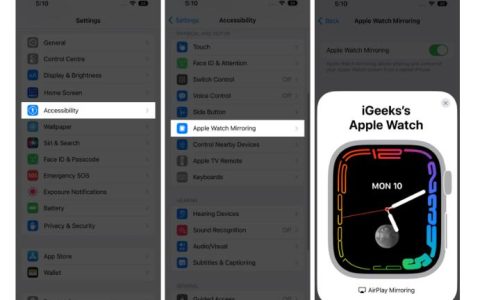您是否经常使用 Windows PC 上的 iTunes 或 Mac 上的音乐应用程序来听音乐?如果您还拥有 Apple Watch,您会很高兴知道您可以直接从手腕控制音乐播放。没错,如果您的 Mac 或 PC 无法触及,您可以毫不费力地使用 Apple Watch 来更改计算机上正在播放的音乐。
Apple Watch 有一个内置的 Remote 应用程序,就像适用于 iOS 和 iPadOS 设备的 iTunes Remote 一样。如果计算机和 Apple Watch 都连接到同一个 Wi-Fi 网络,此应用程序不仅可用于控制 Windows 上的 iTunes 和 Mac 上的音乐应用程序上的音乐播放。但是,您的音乐库不仅会在您启动 Remote 应用程序时出现。您需要先完成设置过程。让我们看看如何将 Apple Watch 用作音乐或 iTunes 遥控器。
使用 Apple Watch 控制 Mac 或 Windows PC 上的音乐
在这里,我们将主要关注 Windows 上 iTunes 的步骤,但该过程在 Mac 上也非常相似,只是您将使用音乐应用程序。我们也会让你知道你需要在 Mac 上做什么,所以不用担心。
- 按下 Apple Watch 上的 Digital Crown 以访问充满应用程序的主屏幕。滚动并点击远程应用程序,如下所示。

- 打开后,点击“添加设备”选项开始。在继续之前,请确保您的 Apple Watch 和您尝试配对的电脑已连接到同一个 Wi-Fi 网络。

- 您的 Apple Watch 现在将在屏幕上显示一个 4 位代码。记下它并在您的计算机上打开 iTunes。如果您使用的是 Mac,请打开“音乐”应用。
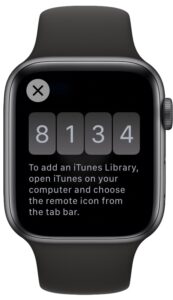
- 单击位于 iTunes 菜单栏下方的远程图标,如下面的屏幕截图所示。如果您使用的是 Mac,则需要从左侧窗格中显示的设备列表中选择 Apple Watch。
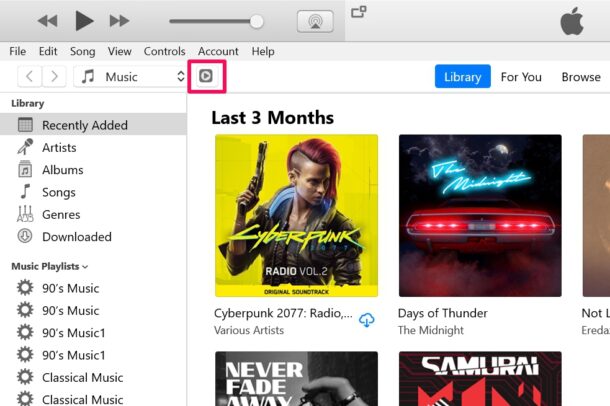
- 现在,您需要输入 Apple Watch 上显示的 4 位数代码。现在,您的 Apple Watch 将根据您使用的设备连接到 iTunes 或音乐应用程序,并在 Remote 应用程序中显示资料库。
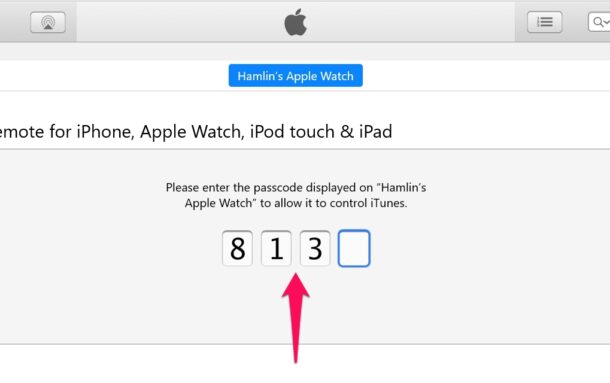
- 连接后,该应用程序将自动调出播放菜单,您可以在其中开始/停止播放库中的歌曲。您可以使用 Apple Watch 上的 Digital Crown 来控制音量。

到这里,您已经成功地将 Apple Watch 连接到计算机作为播放控制设备。
从现在开始,如果您不在电脑所在的办公桌前,您仍然可以使用您佩戴的 Apple Watch 无线暂停播放或调节音量。
有时,当您启动 Remote 应用程序时,它可能无法在 iTunes 上显示。这是因为远程图标不是永久性的,仅在您的 Apple Watch 尝试与连接到同一 Wi-Fi 网络的计算机配对时才会显示。
但是,Apple Watch 的 Remote 应用程序确实有其局限性。对于初学者,您无法选择要播放的歌曲,因为您无法查看专辑、播放列表、艺术家等,这与适用于 iOS 和 iPadOS 设备的 Remote 应用程序不同。因此,如果您正在寻找更多的控制权,您可能有兴趣了解如何将您的 iPhone 或 iPad 用作 iTunes 遥控器。
我们希望您能够将 Apple Watch 设置为遥控器,以控制计算机上的音乐播放。缺少高级控件(例如能够选择音乐)是否会迫使您改用 iOS 的 Remote 应用程序?在评论中分享您的想法和见解。